Formularze są niezbędne dla każdej witryny internetowej WordPress, pomagając w nawiązywaniu kontaktu z odwiedzającymi i zbieraniu ważnych informacji kontaktowych. Ale kiedy przestają działać, może to frustrować użytkowników i uniemożliwić gromadzenie cennych danych.
Jest to powszechny problem. Również w WPBeginner przez lata borykaliśmy się z wieloma problemami związanymi z formularzami.
Na szczęście istnieje kilka sposobów na ich rozwiązanie i poprawienie. 🛠️
W tym przewodniku pokażemy ci, co zrobić, gdy twój formularz WordPress nie działa i podzielimy się naszymi najważniejszymi wskazówkami dotyczącymi rozwiązywania problemów.
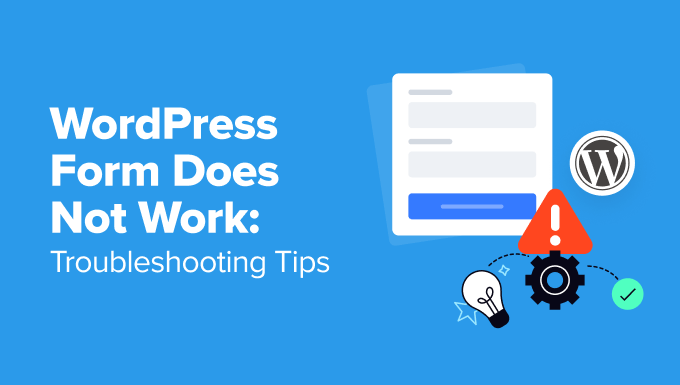
Przegląd błędów formularzy WordPress
Korzystanie z formularzy WordPress włącza budowanie listy mailingowej, tworzenie zabezpieczonych rejestracji użytkowników, zbieranie ich uwag i wiele więcej.
Gdy twój formularz przestaje działać, może to spowodować utratę potencjalnych potencjalnych klientów i negatywnie wpłynąć na zaangażowanie na witrynie.
Zanim zagłębimy się we wskazówki dotyczące rozwiązywania problemów, zrozumienie typowych błędów formularzy WordPress może zaoszczędzić czas i frustrację. Oto niektóre z najczęstszych z nich:
- Formularz nie przesyła się poprawnie. Może to być spowodowane różnymi przyczynami, takimi jak konflikty wtyczek, nieprawidłowa konfiguracja formularza lub problemy po stronie serwera.
- Formularz nie wysyła e-maili z powiadomieniami. Jest to zwykle spowodowane nieprawidłowymi ustawieniami wtyczki formularza lub ustawieniami SMTP.
- Błędy walidacji. Błędy te występują, gdy użytkownicy wypełniają formularze, ale otrzymują komunikaty o błędach wskazujące, że brakuje wymaganych pól lub są one nieprawidłowe. Często są one spowodowane błędnie skonfigurowanymi ustawieniami pól formularza lub problemami ze zgodnością [może być też “kompatybilny”] z innym oprogramowaniem.
- Zgłoszenia spamowe. Nawet przy zastosowaniu środków antyspamowych, takich jak CAPTCHA, niektóre formularze nadal otrzymują fałszywe lub spamowe zgłoszenia. Oprócz zaśmiecania twojej skrzynki odbiorczej, mogą one spowolnić witrynę internetową, jeśli pozostaną niezaznaczone.
Co zrobić, gdy formularz WordPress nie działa?
W tej sekcji podzielimy się 7 wskazówkami dotyczącymi rozwiązywania problemów, które pomogą ci poprawić problemy z formularzami WordPress.
Oto krótki przegląd wszystkich wskazówek, które omówimy w tym przewodniku. Jeśli jesteś zainteresowany konkretną wskazówką, możesz kliknąć odnośnik, aby przejść dalej w artykule:
Zaczynajmy!
Wskazówka 1. Aktualizuj WordPress, motywy i wtyczki
Nieaktualne oprogramowanie jest jedną z głównych przyczyn problemów z witryną internetową, w tym błędów formularzy.
Twórcy oprogramowania nieustannie pracują nad ulepszaniem swoich produktów. Z każdą aktualizacją deweloperzy poprawiają błędy w oprogramowaniu, łatają luki w zabezpieczeniach i poprawiają funkcjonalność.
Aktualizując wszystko na bieżąco, upewniasz się, że twoja witryna WordPress, w tym jej formularze, działa płynnie i bezpiecznie.
Aby zaktualizować twoją witrynę WordPress, pierwszą rzeczą, którą musisz zrobić, jest przejście do kokpitu “ Aktualizacje.
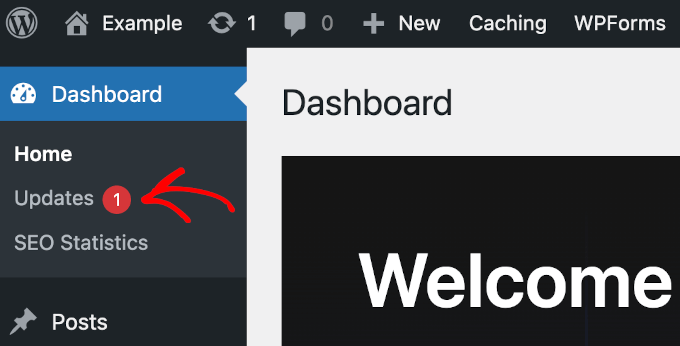
W sekcji “Aktualizacje” można sprawdzić, czy są dostępne aktualizacje dla rdzenia WordPressa, wtyczek i motywów.
Jeśli dostępna jest aktualizacja rdzeni WordPressa, powinieneś nadać jej priorytet w pierwszej kolejności. Aby bezpiecznie zaktualizować swojego WordPressa, warto zapoznać się z naszym przewodnikiem po tym , jak zaktualizować WordPressa dla początkujących.

Po zakończeniu przewiń stronę w dół, aby rozpocząć aktualizację twoich wtyczek i motywów.
Zalecamy przeprowadzanie aktualizacji pojedynczo, aby uniknąć potencjalnych problemów.
Aby to zrobić, wystarczy zaznaczyć pole po lewej stronie nazwy wtyczki lub motywu i kliknąć “Aktualizuj wtyczki” lub “Aktualizuj motywy”.
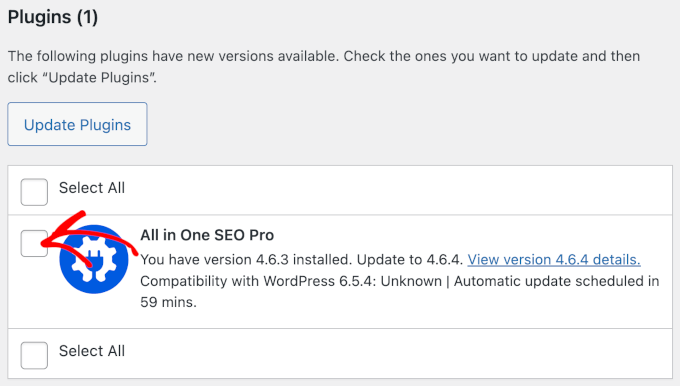
Po zaktualizowaniu rdzenia WordPressa, wtyczek i motywów, możesz wrócić do swojego formularza i przetestować go, aby sprawdzić, czy problem został poprawiony.
Porada eksperta: Czy chciałbyś spędzać mniej czasu na zadaniach związanych z utrzymaniem WordPressa, aby mieć więcej czasu na rozwój twojego biznesu? Nasze usługi serwisowe WPBeginner są tutaj, aby pomóc. Zajmujemy się wszystkim, od aktualizacji oprogramowania po monitorowanie czasu pracy, dzięki czemu możesz przestać stresować się twoją witryną.
Wskazówka 2. Sprawdź konflikty wtyczek
Wtyczki WordPress są fantastyczne do rozszerzania funkcjonalności twojej witryny, ale czasami nie działają dobrze razem. Konflikty między wtyczkami mogą prowadzić do problemów z twoimi formularzami.
Aby sprawdzić, czy konflikt wtyczek powoduje twój problem z formularzem, pierwszą rzeczą, którą musisz zrobić, jest przejście do Wtyczki “ Zainstalowane wtyczki z kokpitu WordPress.
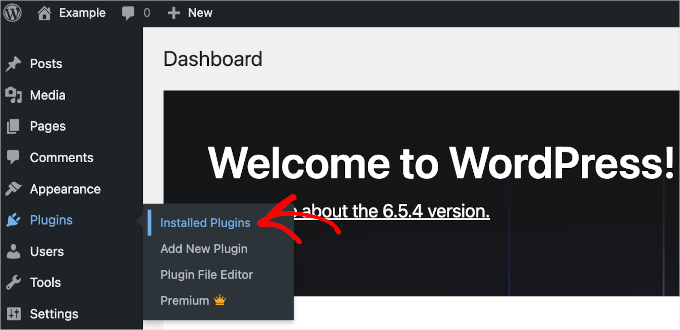
Z tego miejsca możesz kliknąć kartę “Aktywne”, aby uzyskać dostęp do listy wszystkich aktualnie aktywnych wtyczek na twojej witrynie.
Teraz należy wyłączyć wszystkie wtyczki z wyjątkiem używanej wtyczki formularza WordPress. Możesz to zrobić, klikając przycisk “Wyłącz” pod nazwą każdej wtyczki.

Alternatywnie możesz zbiorczo wyłączyć wszystkie twoje wtyczki, klikając pola po lewej stronie nazw wtyczek.
Następnie wybierz opcję “Wyłącz” z menu rozwijanego “Działania zbiorcze”, a następnie przycisk “Zastosuj”.
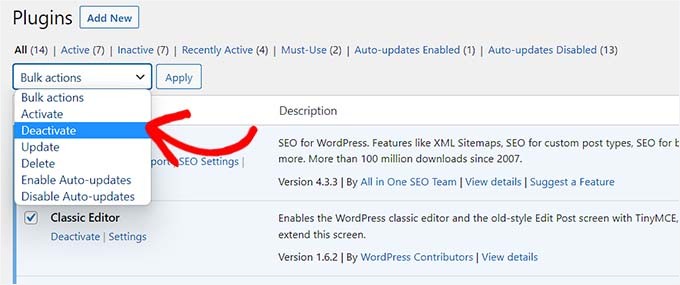
Mając włączoną tylko wtyczkę formularza, możesz teraz przetestować twój formularz, aby sprawdzić, czy problem nadal występuje. Jeśli formularz działa poprawnie, to jedna z wyłączanych wtyczek prawdopodobnie powodowała konflikt.
Teraz sprawdźmy, która wtyczka powoduje twój problem z formularzem.
Aby to zrobić, po prostu przejdź do karty “Wszystkie” i spróbuj włączyć wtyczki jedna po drugiej, klikając “Włącz”. Następnie możesz przetestować formularz za każdym razem, aby znaleźć wtyczkę powodującą konflikt.
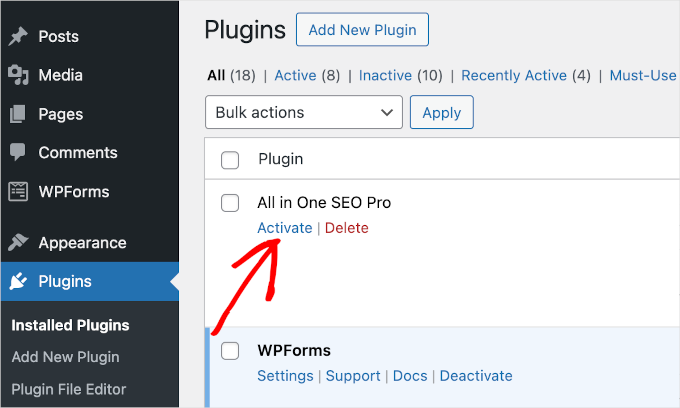
Jeśli twój formularz przestaje działać po ponownej aktywacji wtyczki, to znaczy, że znalazłeś winowajcę. Warto więc poszukać alternatywnych wtyczek, które poprawią twoje problemy z formularzami.
Aby ci pomóc, możesz sprawdzić nasz przewodnik na temat wyboru najlepszej wtyczki WordPress.
Wskazówka 3. Wyczyść pamięć podręczną przeglądarki i witryny internetowej
Pamięć podręczna to świetny sposób na przyspieszenie działania twojej witryny WordPress. Może jednak powodować wyświetlanie nieaktualnych wersji komponentów twojej witryny internetowej, w tym formularzy. Mając to na uwadze, wyczyszczenie pamięci podręcznej twojej przeglądarki może pomóc rozwiązać ten problem.
Podobnie jak pamięć podręczna przeglądarki, wtyczki buforujące mogą również wyświetlać nieaktualną wersję twojego formularza. Jeśli korzystasz z wtyczki buforującej, możesz wyczyścić pamięć podręczną WordPressa, aby upewnić się, że twój formularz wyświetla najnowszą wersję.
Zalecamy zapoznanie się z krokami czyszczenia pamięci podręcznej przeglądarki i witryny internetowej w naszym przewodniku dotyczącym czyszczenia pamięci podręcznej w WordPress.
Po wyczyszczeniu pamięci podręcznej możesz wrócić do strony, na której wyświetlasz twój formularz. Następnie należy go przetestować, aby sprawdzić, czy problem został rozwiązany.
Wskazówka 4. Przejrzyj ustawienia wtyczki
Nieprawidłowe ustawienia wtyczki formularza mogą również prowadzić do problemów z formularzem. Dlatego przejrzenie i dostosowanie tych ustawień może pomóc w rozwiązaniu twoich problemów z formularzami.
W tej sekcji pokażemy, jak przejrzeć ustawienia wtyczki WPForms. Jeśli korzystasz z innej wtyczki do formularzy WordPress, będziesz chciał zapoznać się z jej dokumentacją.
Zastanawiałeś się kiedyś, jakiego narzędzia używamy do naszego formularza kontaktowego? To wszystko dzięki WPForms! Sprawdź naszą pełną recenzję WPForms, aby zobaczyć, jak to działa.
Aby rozpocząć, możesz kliknąć “WPForms” z kokpitu WordPress. Spowoduje to przekierowanie do panelu “Przegląd formularzy” kreatora.
Następnie po prostu najedź kursorem na formularz, który nie działa z listy wszystkich formularzy i kliknij “Edytuj”. Gdy to zrobisz, przejdziesz do interfejsu kreatora WPForms.

Ochrona antyspamowa sprawia, że twój formularz nie otrzymuje fałszywych zgłoszeń. Jeśli więc masz problemy z przesyłaniem spamu, warto zweryfikować konfigurację ochrony antyspamowej.
W tym celu należy przejść do Ustawienia “ Ochrona przed spamem i zabezpieczenia. Następnie możesz sprawdzić, czy Twoje zabezpieczenia antyspamowe są włączone.
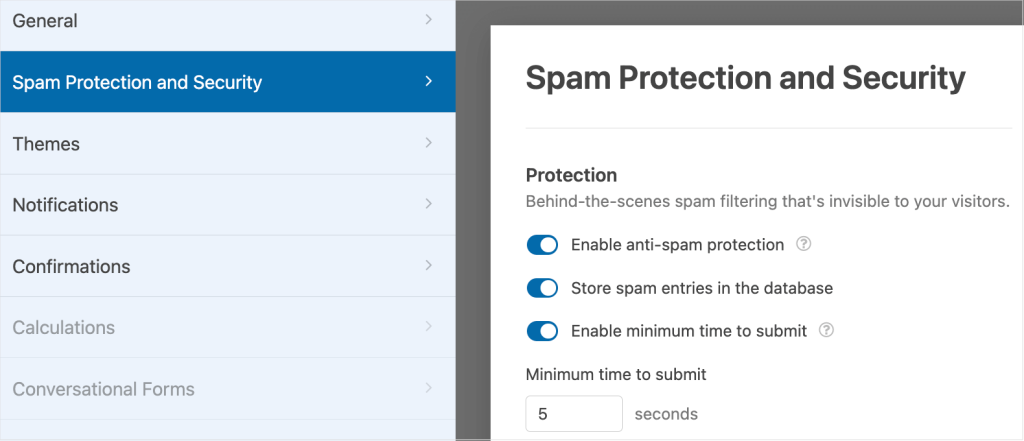
Następnie zweryfikujmy twoją konfigurację powiadomień.
W sekcji “Powiadomienia” warto poszukać literówek w adresach e-mail w polu “Wyślij na adres e-mail”.
Jeśli ustawisz wielu odbiorców, powinieneś sprawdzić, czy używasz przecinka do oddzielenia każdego z nich.
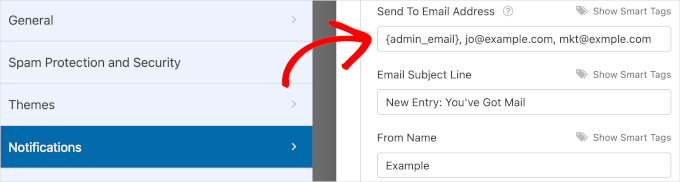
Jeśli nie jesteś pewien, czy poprawnie skonfigurowałeś wielu odbiorców e-mail, zalecamy dowiedzieć się więcej na ten temat w naszym przewodniku na temat tworzenia formularza kontaktowego z wieloma odbiorcami.
Następnym krokiem jest sprawdzenie, co dzieje się, gdy użytkownik prześle formularz. Pomoże to upewnić się, że przekierowania, wiadomości z podziękowaniami i wszelkie inne działania następcze są prawidłowo skonfigurowane.
Możesz przejść do sekcji “Potwierdzenia”, aby rozpocząć sprawdzanie.
Jeśli ustawisz rodzaj potwierdzenia jako “Pokaż stronę”, musisz upewnić się, że twoja strona działa w witrynie internetowej WordPress. A jeśli wybierzesz opcję “Przejdź do adresu URL (przekieruj)”, możesz dwukrotnie sprawdzić załączony odnośnik, aby upewnić się, że działa.

Wskazówka 5. Przetestuj dostarczalność e-maili
Możesz mieć również problem z tym, że Twój formularz WordPress nie wysyła e-maili z powiadomieniami do Ciebie lub Twoich użytkowników.
Czasami e-maile z WordPressa mogą trafiać do katalogu spamu. Dzieje się tak, ponieważ domyślne e-maile WordPress używają funkcji PHP ()mail, która często nie jest poprawnie skonfigurowana na różnych serwerach hostingowych.
Na szczęście wtyczka SMTP, taka jak WP Mail SMTP, może pomóc poprawić ten problem.
WP Mail SMTP to potężna wtyczka, która może poprawić dostarczalność e-maili. Posiada wszystkie funkcje potrzebne do rozwiązania problemów, takich jak gubienie e-maili lub oznaczanie ich jako spam.
Wtyczka WP Mail SMTP pomaga nam upewnić się, że nasze e-maile trafiają do skrzynek odbiorczych użytkowników, a nie do katalogów spamu. Więcej informacji na jej temat znajdziesz w naszej recenzji WP Mail SMTP!

Najpierw należy zainstalować i włączyć wtyczkę WP Mail SMTP. Następnie możesz wykonać kroki opisane w naszym przewodniku na temat tego , jak poprawić problem z niewysyłaniem e-maili przez WordPress.
Zalecamy również przeczytanie naszego przewodnika na temat wysyłania testowego e-maila z WordPressa.
Wskazówka 6. Sprawdź konfigurację serwera WWW
Nieaktualne oprogramowanie serwera może powodować problemy ze zgodnością [może być też “kompatybilny”] z WordPressem i twoją wtyczką formularza. Aby zapewnić płynne działanie, upewnij się, że twój serwer spełnia minimalne wymagania WordPress.
WPForms pozwala sprawdzić, z jakiego oprogramowania serwerowego korzysta twoja witryna, wraz z wersjami PHP i MySQL.
Aby uzyskać dostęp do tych szczegółów, możesz przejść do WPForms ” Narzędzia ” Informacje o systemie z twojego kokpitu WordPress.
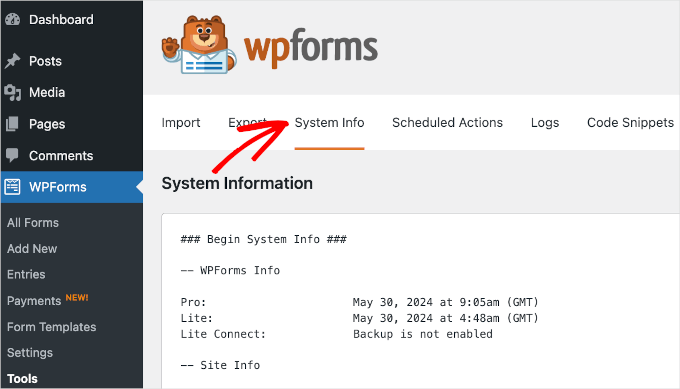
Następnie przewiń “Informacje o systemie”, aby znaleźć sekcję “Konfiguracja serwera WWW”.
Po jej znalezieniu wystarczy porównać wersje PHP i MySQL z minimalnymi wymaganiami dla WordPress.
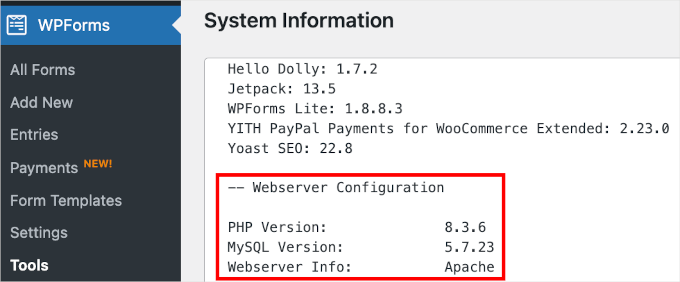
Od najnowszej wersji WordPressa (6.6.1) minimalne wymagania to:
- PHP: Wersja 7.4 lub nowsza.
- MySQL: Wersja 5.6 lub nowsza (lub MariaDB w wersji 10.1 lub nowszej).
Jeśli na twoim serwerze nie działają zalecane wersje PHP i MySQL, powinieneś skontaktować się z dostawcą hostingu WordPress. Większość dostawców hostingu pomoże ci zaktualizować oprogramowanie twojego serwera, aby spełniało obecne, aktualne wymagania WordPressa.
Możesz również zapoznać się z naszym przewodnikiem na temat tego , jak zaktualizować twoją wersję PHP w WordPress.
Wskazówka 7. Skontaktuj się z pomocą techniczną wtyczki
Czasami, pomimo twoich najlepszych starań, twój formularz WordPress nadal nie będzie działał i będziesz potrzebował praktycznej pomocy.
Jeśli wypróbowałeś wszystkie poprzednie wskazówki dotyczące rozwiązywania problemów z WordPressem, a twój formularz nadal nie działa poprawnie, nadszedł czas, aby skontaktować się z zespołem pomocy technicznej wtyczki. Większość renomowanych wtyczek oferuje pomoc techniczną za pośrednictwem swoich oficjalnych witryn internetowych, forów lub dedykowanych portali wsparcia.
WPForms umożliwia przesłanie zgłoszenia e-mail do obsługi technicznej. Aby skontaktować się z zespołem pomocy technicznej, wystarczy zalogować się na twoje konto WPForms i wybrać kartę “Pomoc techniczna”.
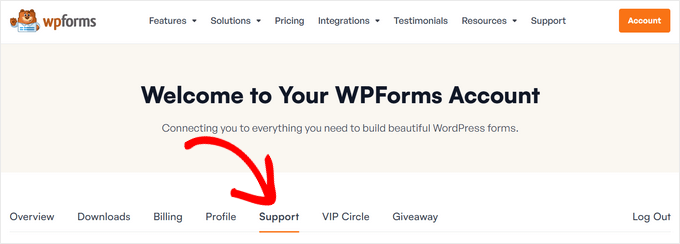
Następnie powinieneś zobaczyć formularz z następującymi polami:
- Nazwa. W tym miejscu możesz udostępnić swoje imię i nazwisko, aby zespół pomocy technicznej WPForms wiedział, z kim rozmawia.
- E-mail. Możesz wypełnić to pole swoim adresem e-mail, aby WPForms mógł wysyłać wszystkie swoje odpowiedzi do Ciebie.
- Potwierdź e-mail. Wpisz swój adres e-mail jeszcze raz, aby upewnić się, że jest zgodny z tym w polu “Email”.
- W czym możemy Ci dzisiaj pomóc? Tutaj możesz wybrać jedną z dostępnych opcji. Ponieważ masz problemy z twoimi formularzami, wybierzmy “Problem techniczny lub błąd”.
- Wersja WPForms. Wystarczy wpisać rodzaj wersji wtyczki, która jest zainstalowana na twojej witrynie WordPress. Możesz to sprawdzić w twoim kokpicie WordPress, przechodząc do Wtyczki ” Zainstalowane wtyczki ” WPForms ” Opisy.
- Problem/Wiadomość. W tym ostatnim polu należy wpisać konkretny, zwięzły opis problemu.
Po zakończeniu możesz kliknąć przycisk “Prześlij”. Powinieneś natychmiast otrzymać e-mail z potwierdzeniem przesłania Twojego zgłoszenia.
Bonus: Skontaktuj się z pomocą techniczną WordPress w nagłych wypadkach
Jeśli nadal masz problemy z poprawką twoich formularzy WordPress, to być może nadszedł czas, aby skontaktować się z profesjonalistami.
Nasze usługi pomocy technicznej WordPress na żądanie mogą rozwiązywać błędy i poprawiać je, dzięki czemu twoje formularze będą działać w mgnieniu oka. Nasi eksperci są dostępni 24/7 i mogą szybko i niezawodnie poprawić każdy problem WordPress.

Aby uzyskać więcej informacji, skontaktuj się z naszym działem pomocy technicznej Premium WordPress już dziś!
Mamy nadzieję, że ten przewodnik pomógł ci dowiedzieć się, co zrobić, gdy twój formularz WordPress nie działa. Następnie możesz dowiedzieć się , jak utworzyć zabezpieczony formularz kontaktowy i wskazówki dotyczące tworzenia bardziej interaktywnych formularzy w WordPress.
If you liked this article, then please subscribe to our YouTube Channel for WordPress video tutorials. You can also find us on Twitter and Facebook.





Have a question or suggestion? Please leave a comment to start the discussion.